5K Player — популярный музыкальный проигрыватель, которым пользуются миллионы пользователей с момента его выпуска. Однако время идет, и это приложение начало испытывать и показывать свои проблемы своим пользователям. Теперь, если вы также являетесь одним из тех, кто замечал такие проблемы во время его использования и мешал вам наслаждаться любимой музыкой, самое время узнать, как удалить 5к плеер с вашего устройства.
Если вы хотите узнать, как полностью удалить 5K Player на Mac/Windows, просто продолжайте читать оставшуюся часть этой статьи, чтобы узнать больше способов удаления!
Содержание: Часть 1. Как вручную удалить 5K Player на Mac/Windows?Часть 2. Полностью и легко удалите 5K Player на MacЧасть 3. Проблемы при удалении 5K PlayerЧасть 4. Вывод
Часть 1. Как вручную удалить 5K Player на Mac/Windows?
Вы обеспокоены тем, что не можете удалить 5K Player с компьютеров Windows или Mac после того, как у вас возникли проблемы при его использовании? Возможно, вы хотите найти способ правильно и полностью удалить его с вашего устройства?
К счастью для вас, мы знаем, как вручную удалить 5K Player на ПК с Mac/Windows. Прочтите это руководство и узнайте, как это сделать.
#1. Как удалить 5K Player в Windows:
- Щелкните правой кнопкой мыши приложение 5K Player и коснитесь Выход
- Нажмите Начните значок и щелкните значок Панель управления
- Перейдите в Программы категорию и найти 5K Player
- Коснитесь 5K Player и щелкните значок
Uninstallкнопка - После этого следуйте инструкциям на экране, подтвердив ДА
- После этого, чтобы избавиться от всех оставшихся файлов, введите
%appdata%в окне поиска Windows и коснитесь Поиск - Нажмите Блуждающий файл и найдите папку для вашего 5K Player, затем просто очистите все оставшиеся данные и удалите их
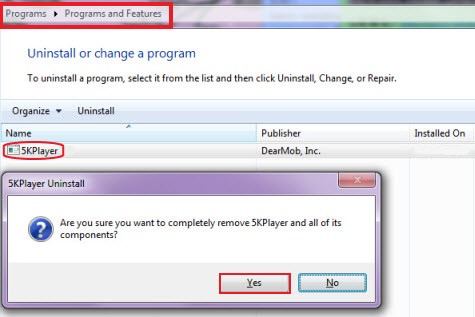
№ 2. Как удалить 5K Player на Mac:
- Закройте приложение 5K Player на вашем Mac
- Выберите Finder и перейти в
Applicationsзатем найдите 5K Player - Щелкните правой кнопкой мыши 5K Player и выберите
show package contents - Затем просто перетащите все содержимое на свой Корзину
- Вернитесь к
Applicationsпапку и перетащите значок 5K Player на свой Корзину также - Тогда открой свой Finder, наведите на Go, и выберите Перейти в папку
- Введите
~/Libraryи проверьте все содержимое, которое поставляется с вашим 5K Player, затем перетащите его на Корзину еще раз (вы можете проверить папки, напримерCaches,Containers,Preferences,Application SupportИ т.д.). - Затем выберите Очистить корзину в полностью удалить 5K Player на Mac
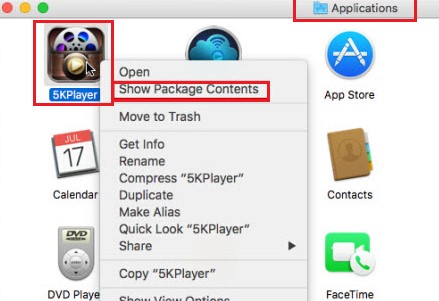
Точно так же вы успешно удалили приложение 5K Player со своих ПК с Windows и Mac. Хотя ручной способ очень прост, есть еще один более простой способ удалить 5K Player с вашего устройства, а именно с помощью инструмента для очистки, который нам нравится использовать.
Часть 2. Полностью и легко удалите 5K Player на Mac
Вы рады узнать, как лучше всего избавиться от 5K Player на вашем компьютере с Windows или Mac? Что ж, давайте не будем ждать дальше и научимся пользоваться лучшим в мире чистящим средством, известным как iMyMac PowerMyMac.
Этот инструмент поможет вам полностью и легко удалить 5K Player на Mac без всяких остатков. Вам не нужно копаться в сотнях папок только для того, чтобы найти файлы, связанные с приложениями, он может автоматически удалить нежелательное программное обеспечение и файлы с вашего Mac, такие как стим, Photoshop, Microsoft Office, OneDrive и т. д.
PowerMyMac настолько мощный инструмент, что он работает не только как деинсталлятор приложений. На самом деле, он также имеет другие функции, которые вы можете использовать для заставь свой Mac работать быстрее и освободите больше места на своем устройстве.
Он может найти дубликаты и похожие файлы для вас и удалите их, чтобы у вас было больше места. Он также может навсегда удалить файлы, которые вам больше не нужны на вашем устройстве. Кроме того, он также может найти ненужные файлы или другие ненужные файлы с Mac и удалите их.

Так что если вы тоже хотите удалить 5K Player на Mac, вот учебник о том, как вы можете использовать PowerMyMac, чтобы избавиться от него:
- На своем компьютере Mac запустите приложение и убедитесь, что вы доверяете программному обеспечению PowerMyMac.
- Нажмите Деинсталлятор приложений и выберите SCAN
- Затем он покажет вам список приложений, установленных на вашем компьютере. Найдите 5K Player и нажмите на него.
- Затем запустите процесс удаления, нажав на значок ЧИСТКА кнопка
- A Убрано Завершено затем появится после завершения процесса
Таким образом, вам не нужно выполнять множество шагов, чтобы просто удалить 5K Player на вашем компьютере. Поэтому, если вы хотите облегчить себе избавление от приложений и файлов, которые вам больше не нужны, просто загрузите и установите PowerMyMac на свой компьютер прямо сейчас.

Часть 3. Проблемы при удалении 5K Player
Теперь, когда вы наконец узнали как вручную и легко удалить 5K Player на Mac/Windows, возможно, вы пытаетесь выяснить, почему его необходимо удалить, чтобы исправить его проблемы?
Проще говоря, пользователи внезапно обнаруживают, что их 5K Player зависает во время его использования. Другие, кто пытался удалить приложение со своего компьютера, по-прежнему обнаруживают его установленным на своем устройстве после много попыток удалить его. Это может стать слишком раздражающим и может занять много вашего времени и усилий.
Вот почему, если вы хотите успешно и быстро удалить 5K Player со своего компьютера, просто используйте PowerMyMac для его удаления.
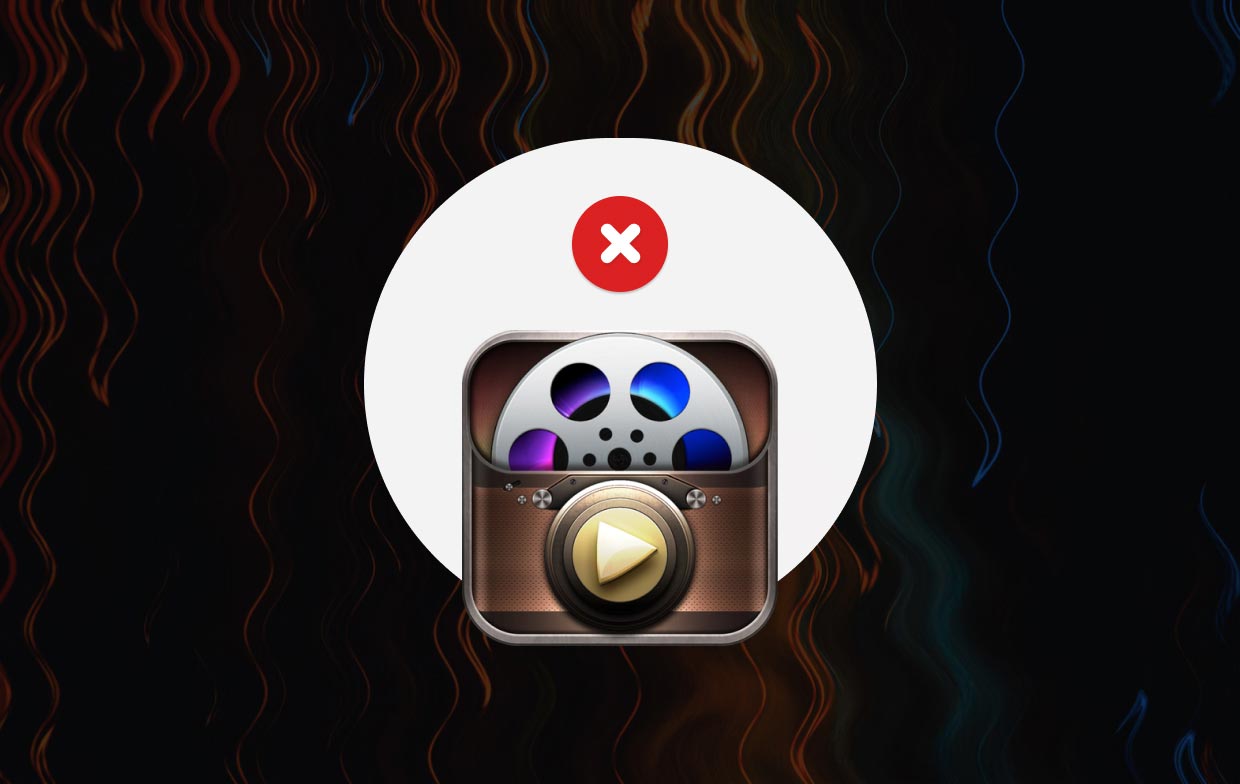
Часть 4. Вывод
Мы надеемся, что после прочтения этого небольшого руководства вы узнали, как удалите 5K Player на компьютерах с Windows или Mac используя ручной способ и специальный инструмент, который мы любим использовать, который является Деинсталлятор приложений PowerMyMac. Мы настоятельно рекомендуем использовать последний вариант, так как он намного быстрее и эффективнее удаляет приложения и другие нежелательные файлы с вашего устройства.



